उच्च रिज़ॉल्यूशन या छोटे फॉर्म फ़ैक्टर मॉनिटर पर, माउस कर्सर को उसके डिफ़ॉल्ट आकार में देखना कठिन हो सकता है। इन स्थितियों के लिए, और कम दृश्य तीक्ष्णता वाले उपयोगकर्ताओं के लिए, विंडोज कर्सर के आकार को बढ़ाने का एक विकल्प प्रदान करता है। यह मार्गदर्शिका विंडोज 10 में माउस पॉइंटर के आकार को बदलने का तरीका बताएगी।
माउस पॉइंटर आकार विकल्प "पहुंच की आसानी" अनुभाग में सेटिंग ऐप में स्थित हैं। सेटिंग्स ऐप को दाहिने पेज पर खोलने के लिए, विंडोज की दबाएं, "माउस पॉइंटर साइज" टाइप करें और एंटर दबाएं।
माउस कर्सर के आकार को समायोजित करने के लिए "सूचक आकार बदलें" लेबल वाली शीर्ष स्क्रॉल बार को बाएँ और दाएँ खींचा जा सकता है। सबसे बाईं ओर सबसे छोटी सेटिंग डिफ़ॉल्ट है। जैसे ही आप स्क्रॉल बार को खींचते हैं, पॉइंटर का आकार बदल जाएगा, ताकि आप बदलाव करते ही उसे देख सकें।
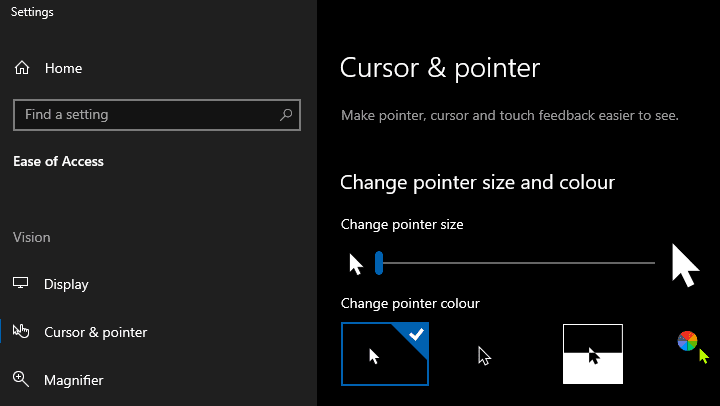
एक बार जब आप पॉइंटर आकार को अपनी इच्छानुसार कॉन्फ़िगर कर लेते हैं, तो आप सेटिंग ऐप को बंद कर सकते हैं। परिवर्तन तुरंत लागू हो जाएगा, और किसी पुष्टि की आवश्यकता नहीं है।
युक्ति: सीधे नीचे, आप चाहें तो कर्सर का रंग और दिखावट भी बदल सकते हैं!